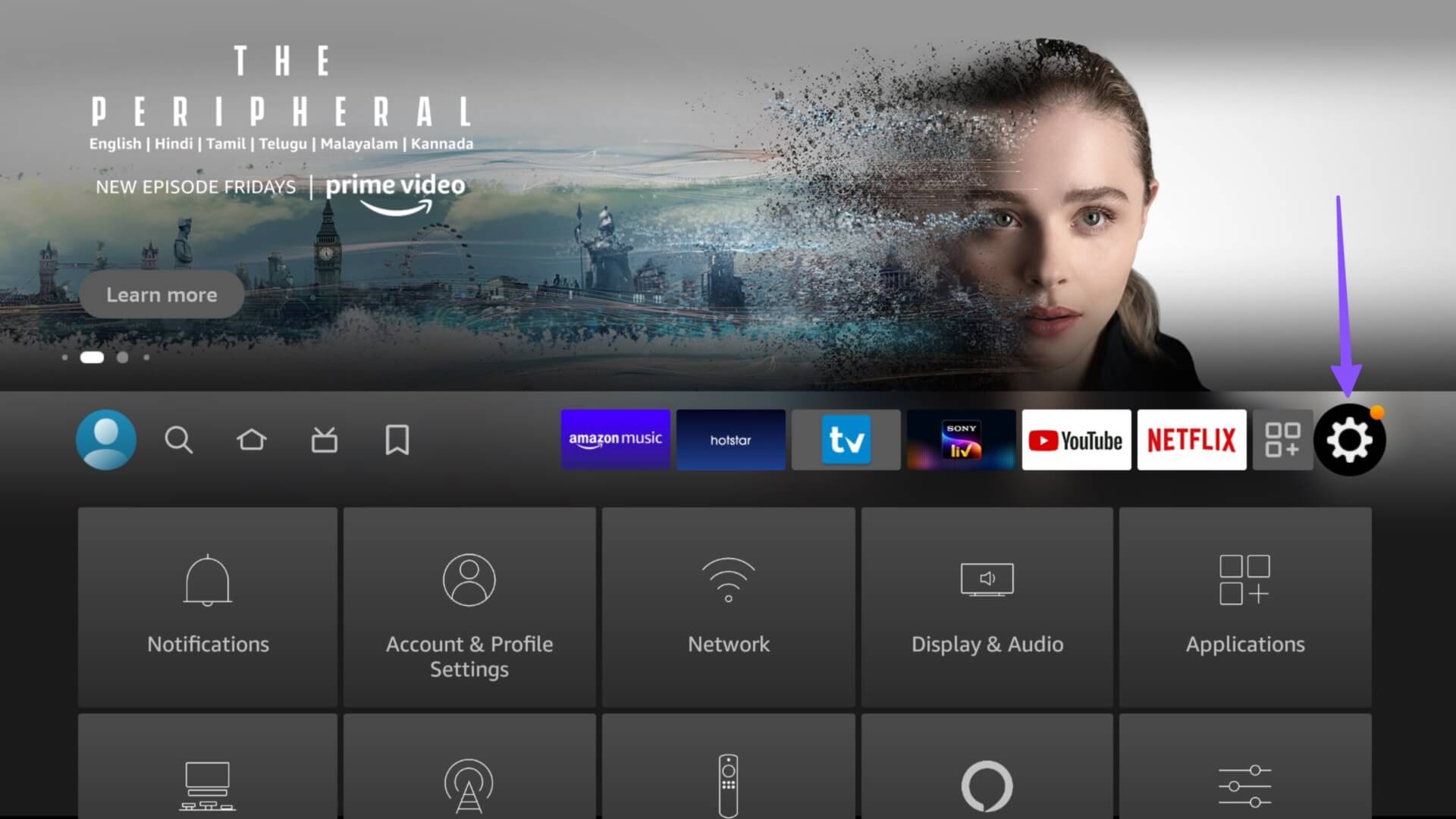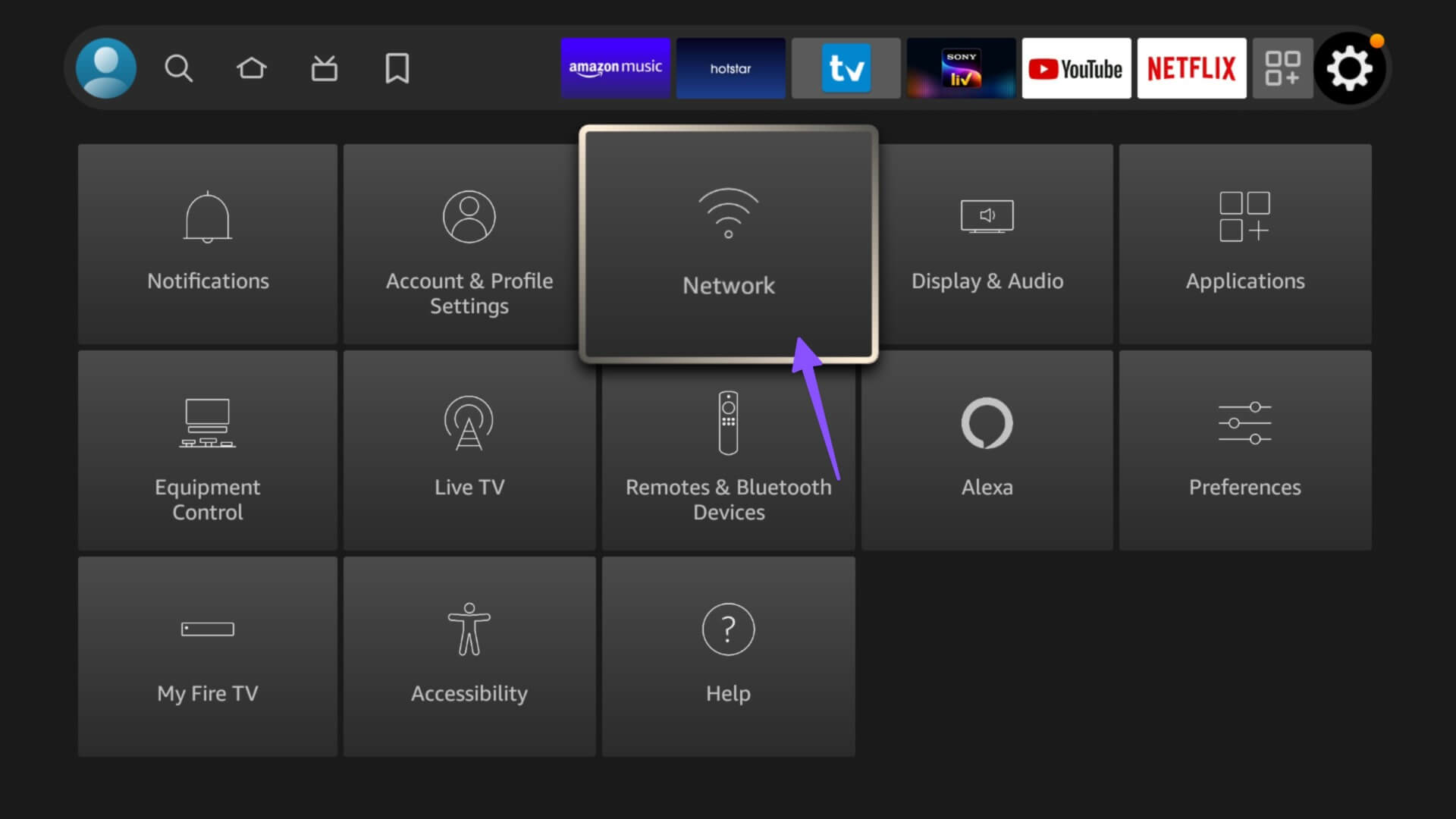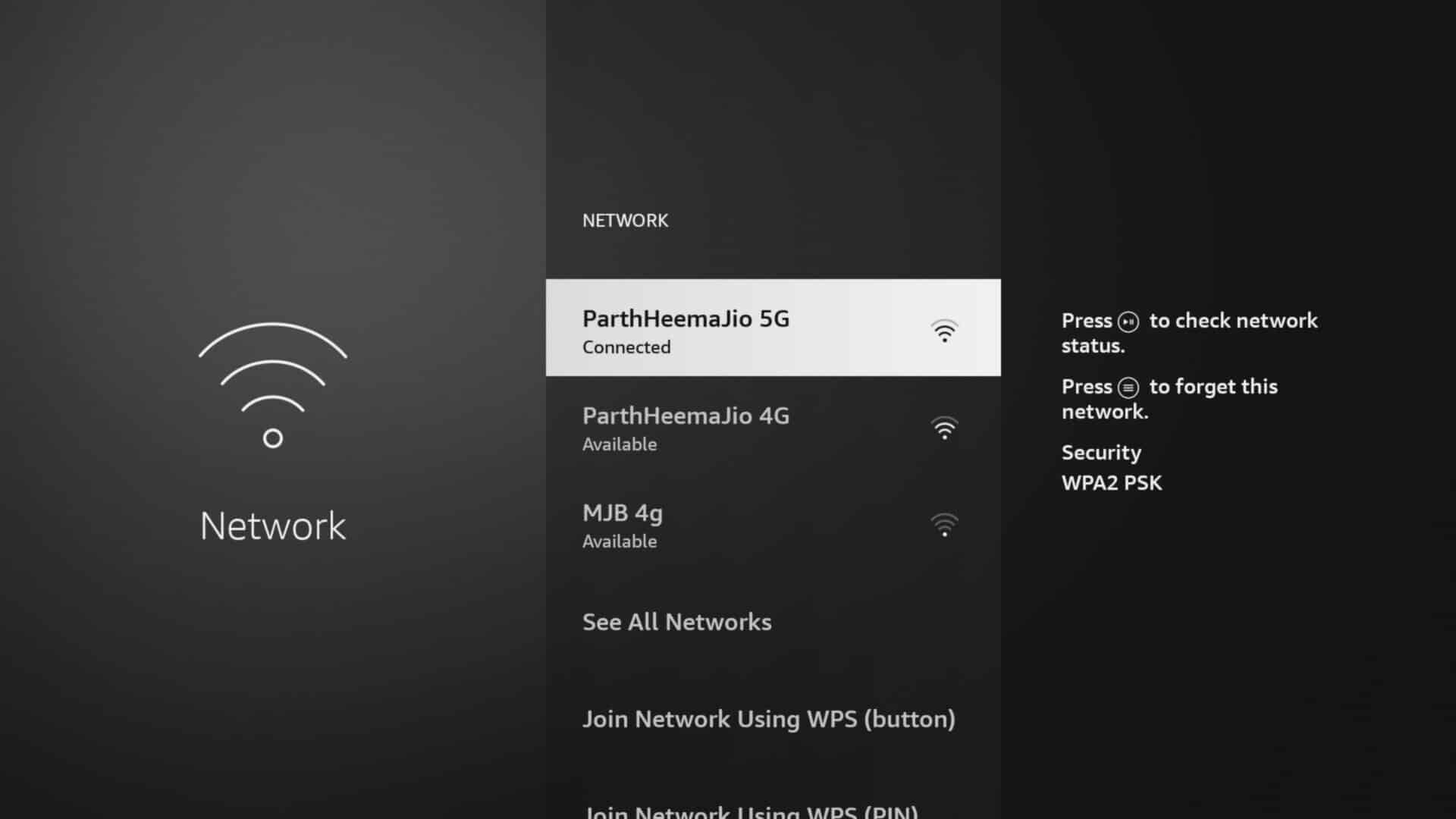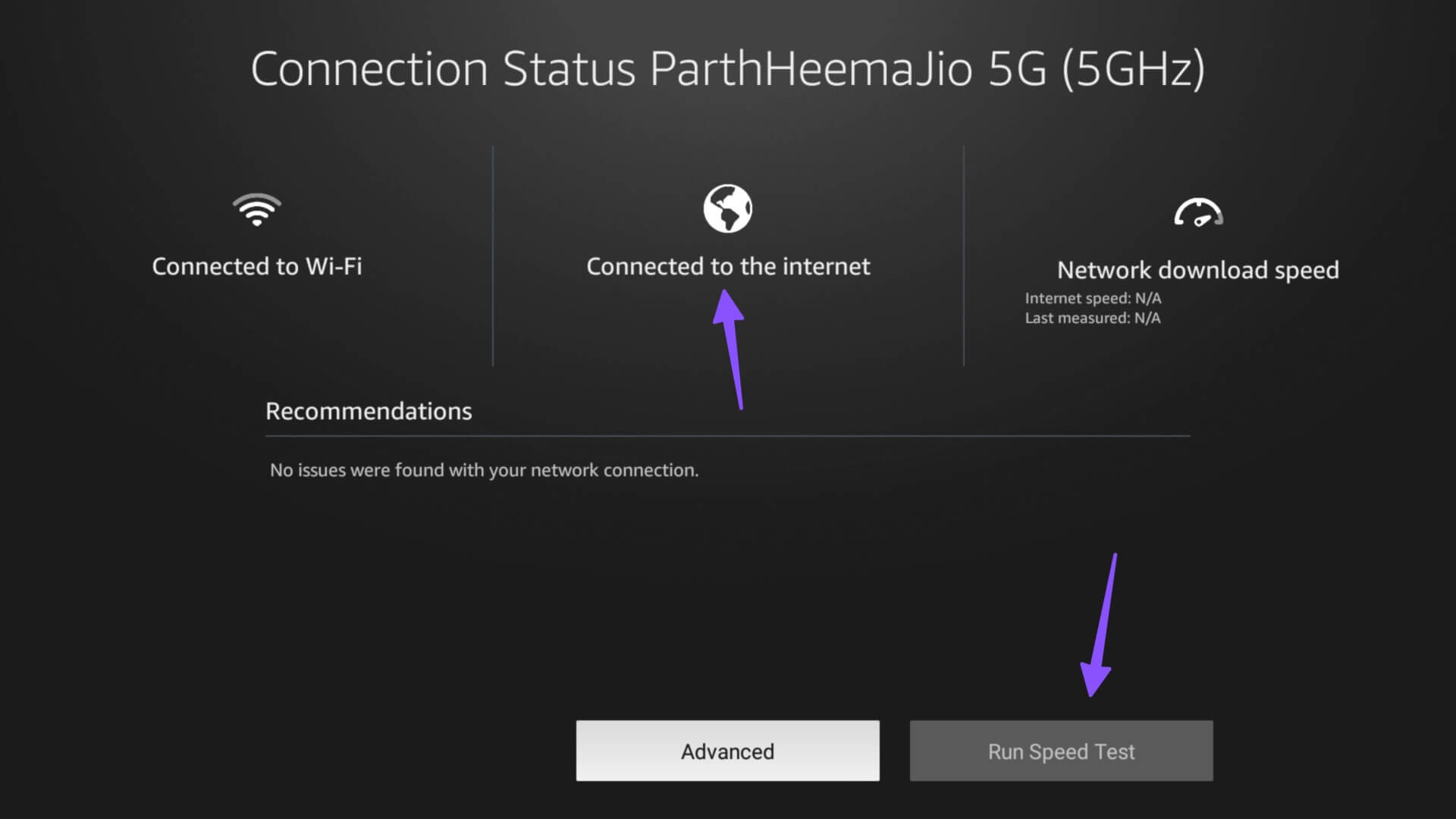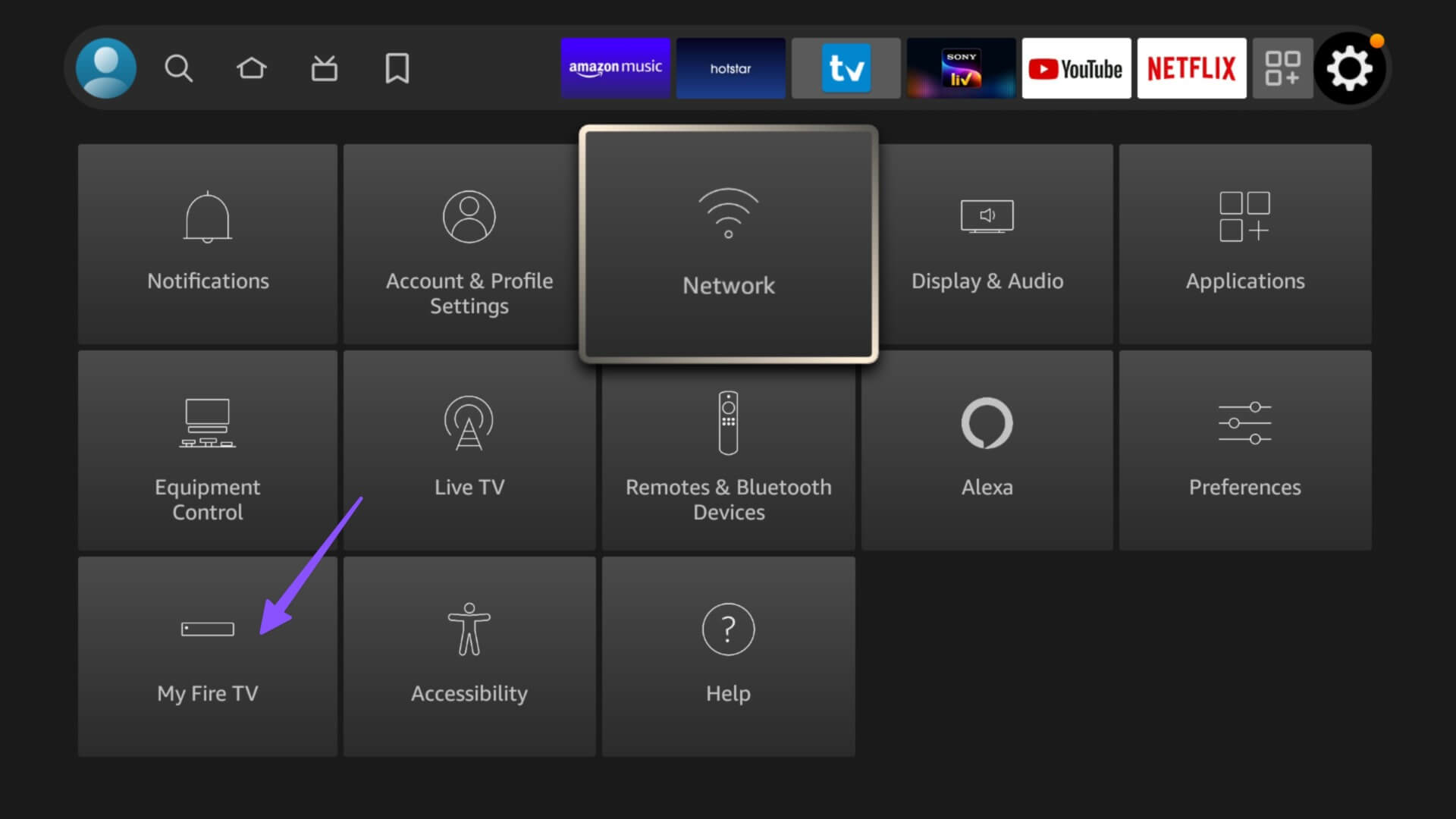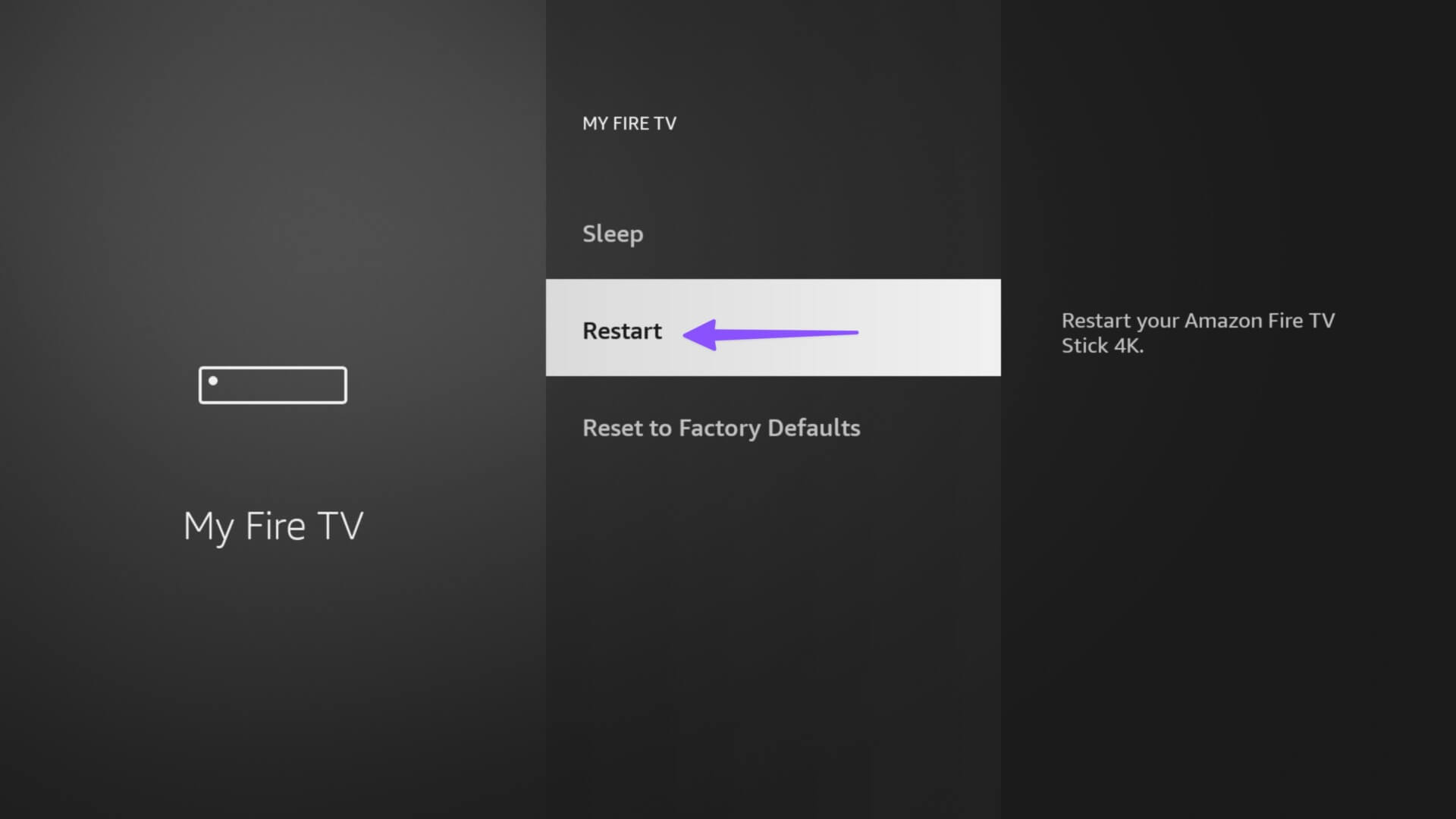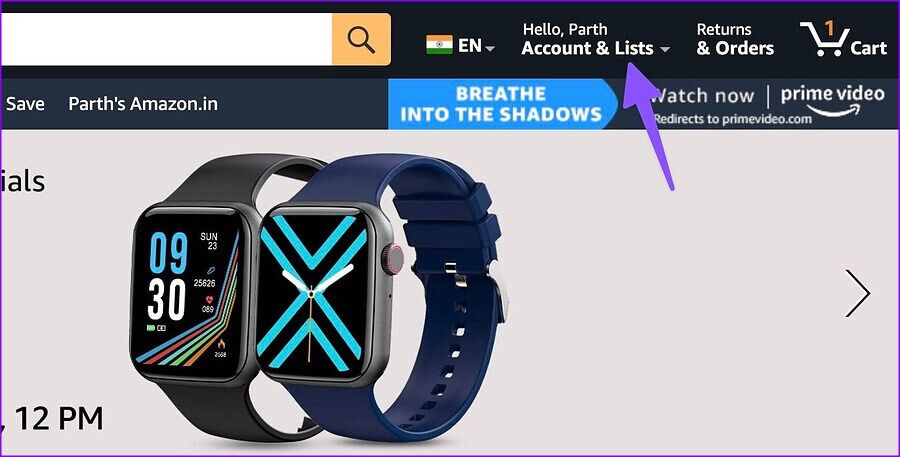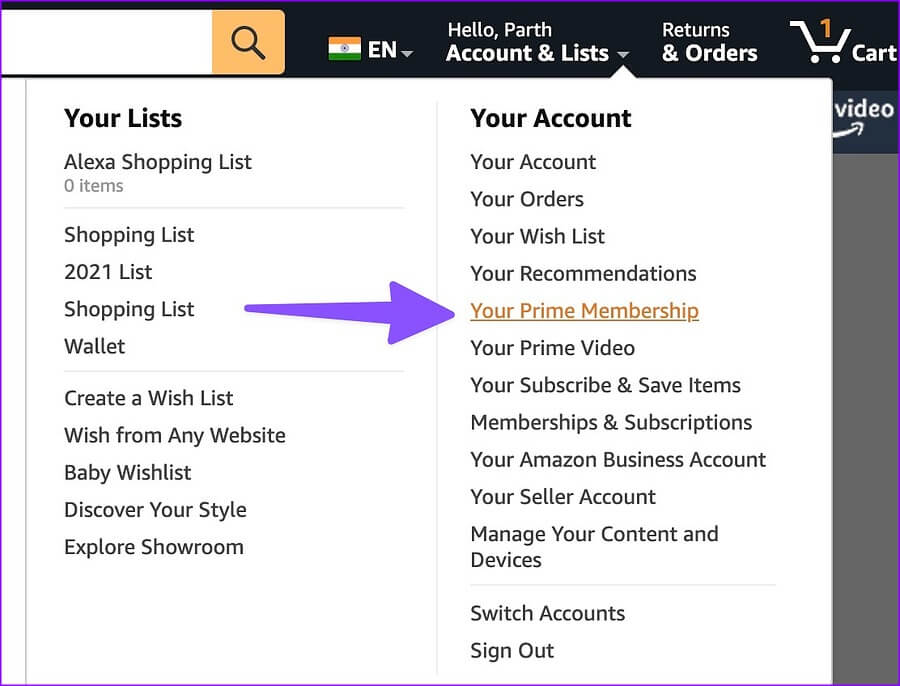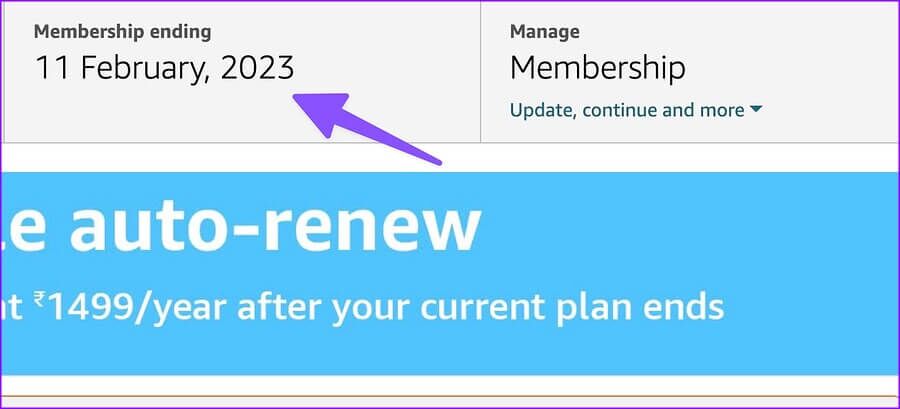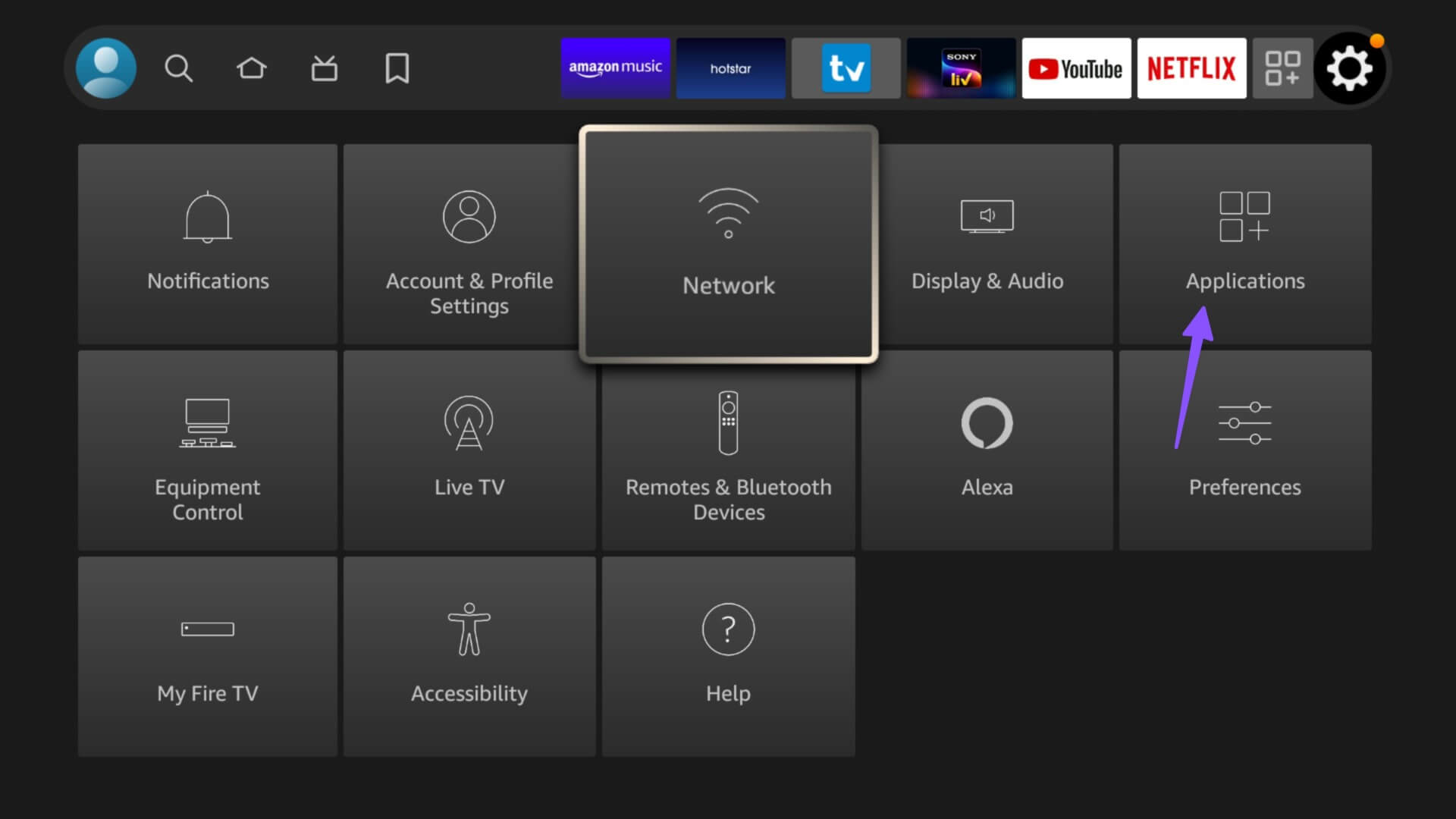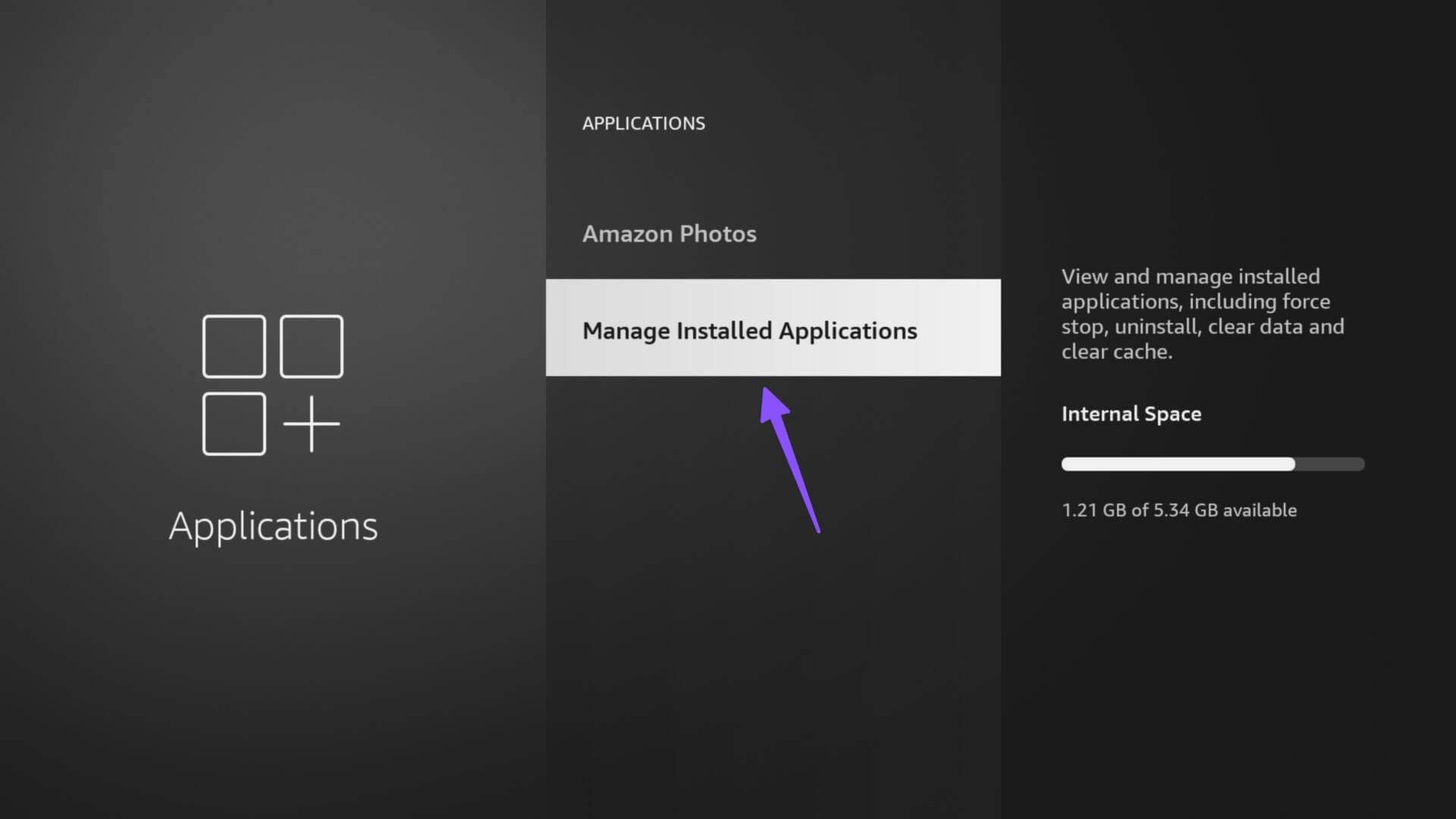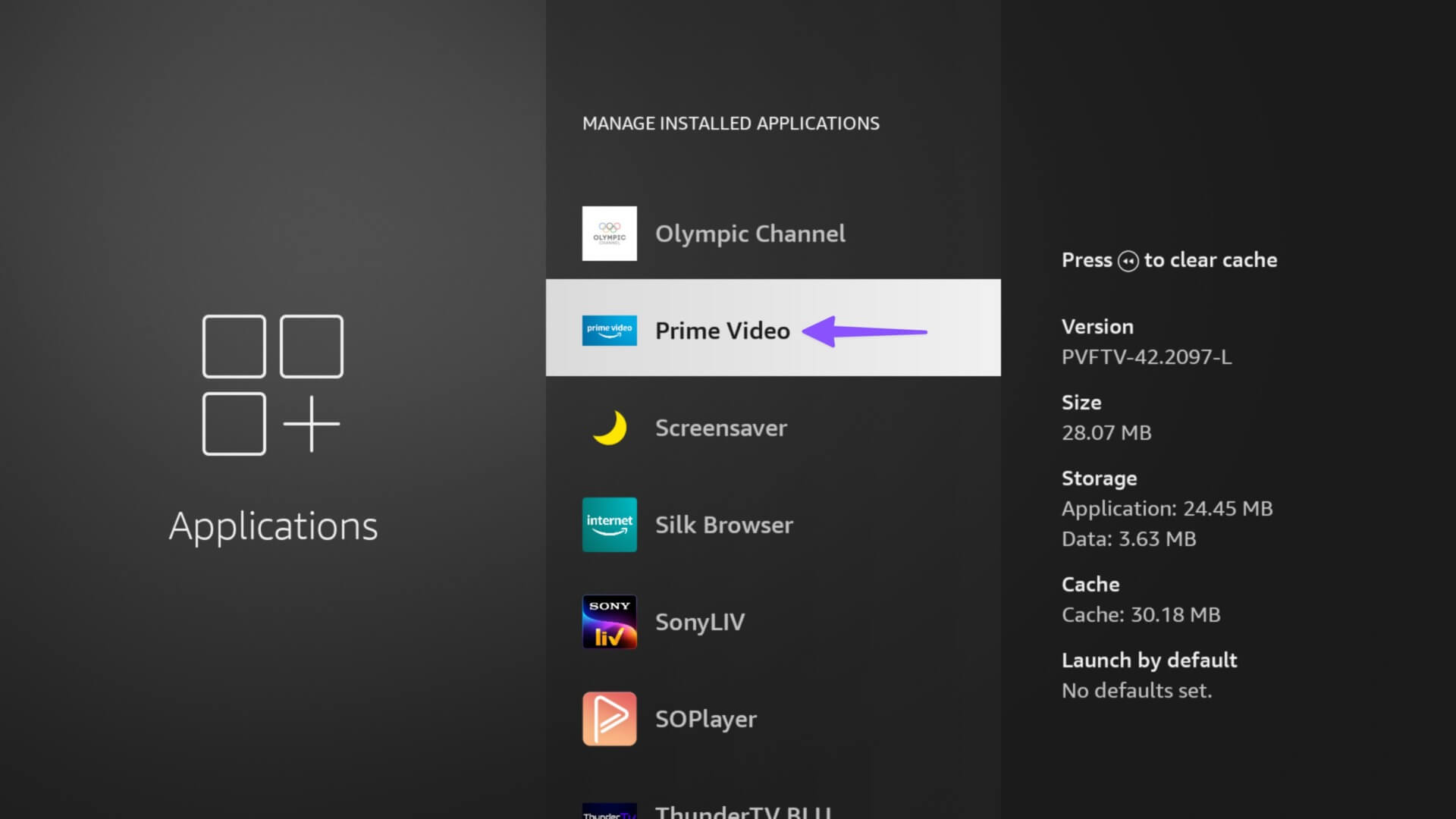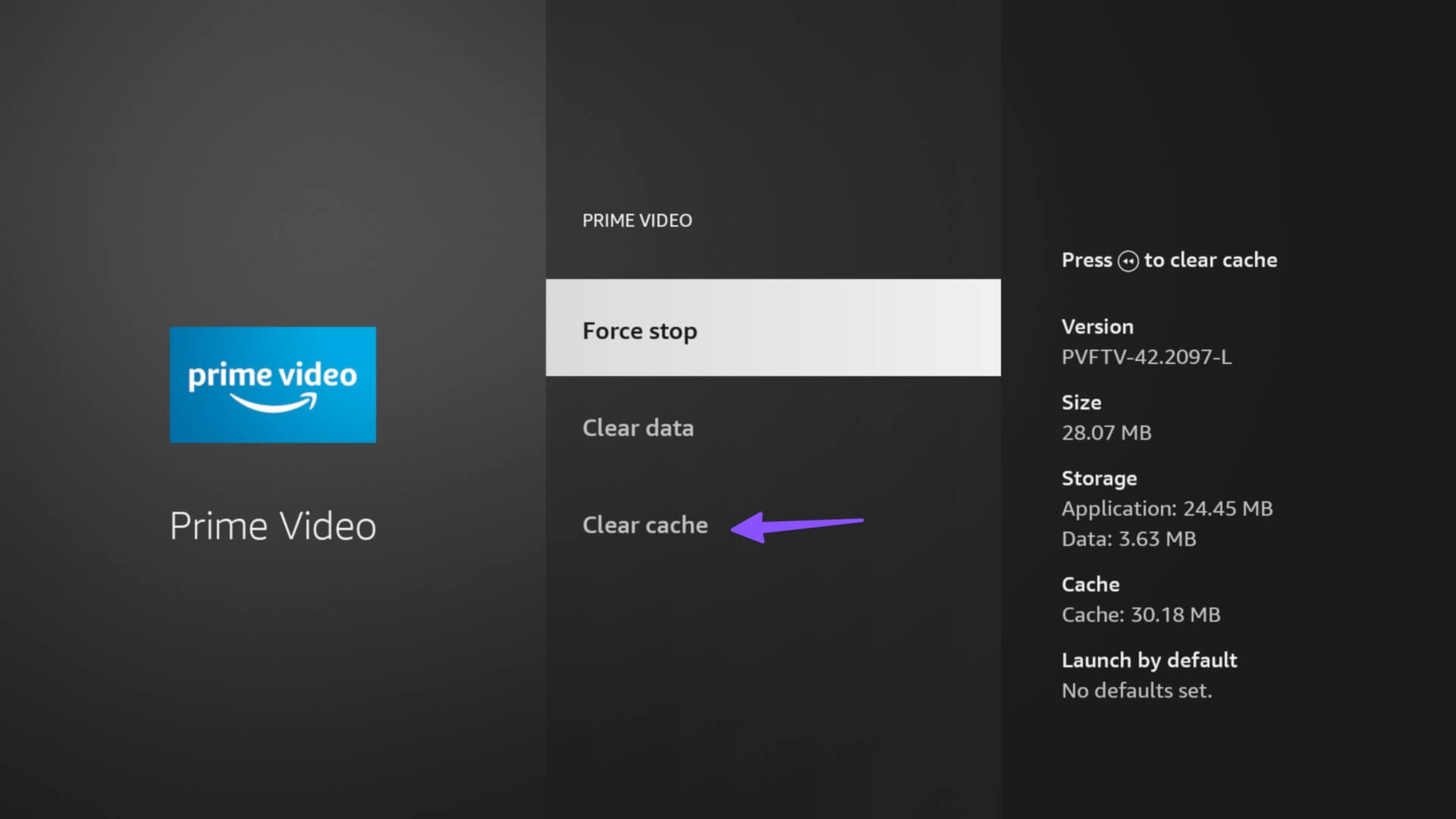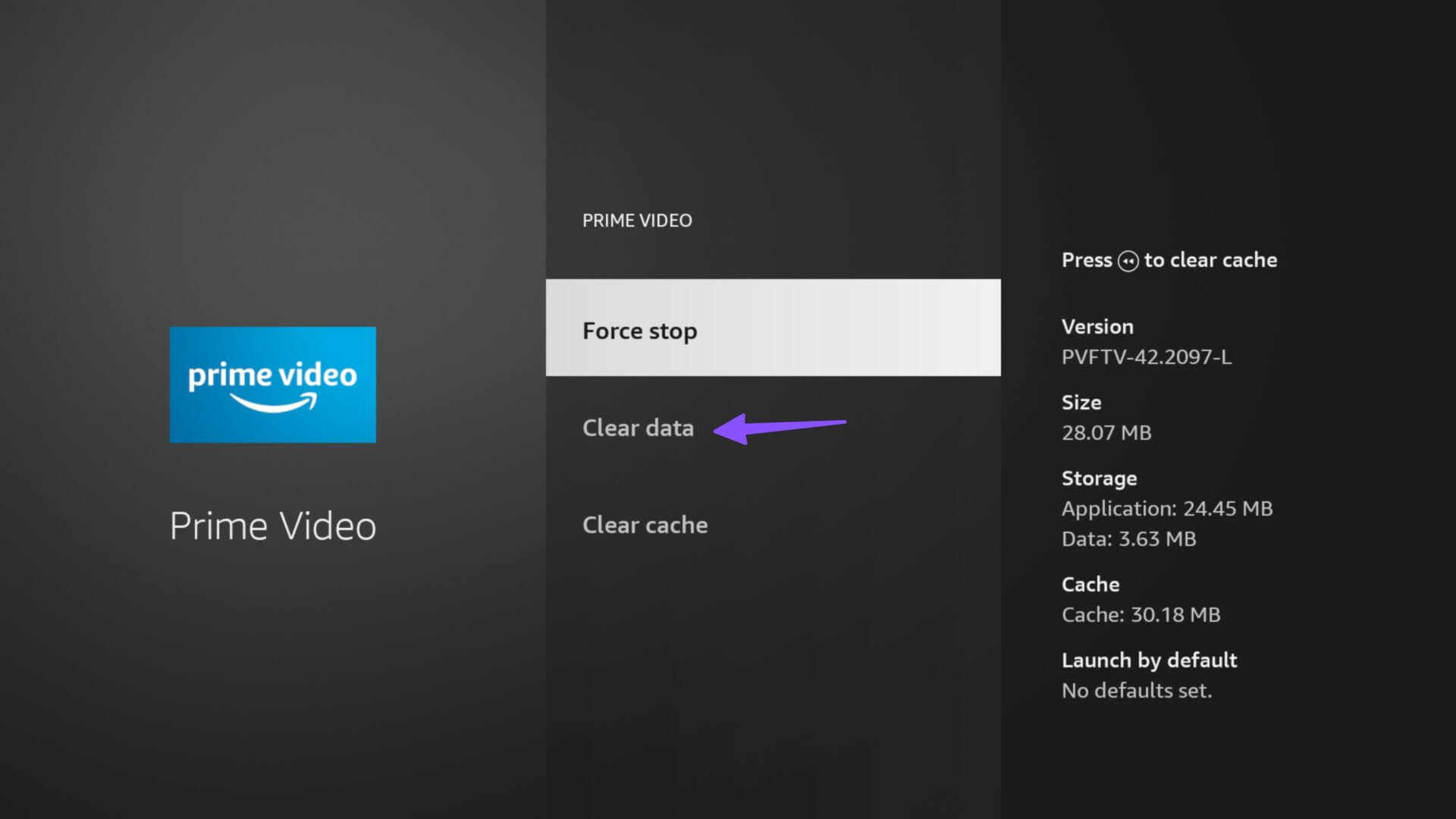Fire TV Stick'te Çalışmayan Amazon Prime Videosunu Düzeltmenin En İyi 7 Yolu
Amazon'un akışlı video hizmeti - Prime Video - The Lord of the Rings: The Rings of Power, Jack Ryan, Friday Night Football ve daha fazlası gibi ayrıcalıklı içeriklerle popülaritesini artırdı. Ancak, hizmet Fire TV Stick'te çalışmazsa, geniş bir içerik kitaplığının keyfini çıkaramazsınız. Sık sık aynı şeyle karşılaşıyorsanız, Prime Video'nun Fire TV Stick'te çalışmamasını düzeltmenin en iyi yolları burada.
Prime Video, Fire TV'de çalışmayı durdurduğunda mükemmel hafta sonu planlarınız mahvolacak. Ek olarak, içeriği izlemek için başka bir akış hizmetine geçiş yapamazsınız. Bazı TV şovları ve filmler yalnızca Prime Video'da mevcuttur. Alternatif olarak, akış cihazınızdaki Prime Video hatalarını düzeltmek için aşağıdaki hileleri kullanabilirsiniz.
1. Ağ bağlantısını kontrol edin
Öncelikle Fire TV Stick'inizde aktif bir ağ bağlantınız olduğundan emin olmalısınız. olsaydı Bağlı Wi-Fi ağında bir sorun var , Prime Video, Netflix, Disney +, YouTube ve daha fazlasından içerik akışı yapamazsınız.
Etkin bağlantı durumunu onaylamak için yönlendiriciyi yeniden başlatmanız ve aşağıdaki adımları izlemeniz gerekir.
Adım 1: Şuraya kaydır: Ayarlar Listesi (dişli şeklinde bir sembol) üzerinde Fire OS ana ekranı.
Adım 2: set ağ.
Adım 3: aramak 5 GHz Wi-Fi ile.
Adım 4: Bir düğme seçin Liste Fire TV Stick uzaktan kumandasında.
Adım 5: emin ol "Çevrimiçi".
Aynı menüden hız testi de yapabilirsiniz.
2. YANGIN TV STICK'ini yeniden başlatın
Fire TV Stick'inizi yeniden başlatmak, küçük hataları düzeltmenin hızlı bir yoludur. Oynat/duraklat düğmesini ve seçim düğmesini birlikte 3-5 saniye basılı tutabilir veFire TV Stick'inizi yeniden başlatın. Uzaktan hile çalışmıyorsa, aşağıdaki adımları kullanın.
Adım 1: aç Fire TV Stick ayarları (Yukarıdaki adımlara bakın).
Adım 2: set "Fire TV'm".
Adım 3: Tıklayın "Yeniden Başlat".
Ardından, Amazon Prime Video'dan içerik akışı gerçekleştirebilirsiniz. Hâlâ sorun yaşıyorsanız sonraki sorun giderme yöntemine geçin.
3. AMAZON PRIME ABONELİĞİNİZİ DOĞRULAYIN
Amazon, Prime Video aboneliğini ayrı olarak sunarken, çoğu kişi bunu mevcut Amazon Prime planlarına bir eklenti olarak alır. Amazon Prime aboneliğiniz sona ererse Prime Video uygulaması çalışmayı durdurur. Amazon Prime aboneliğinizi nasıl doğrulayacağınız aşağıda açıklanmıştır.
Adım 1: Bilgisayarınızın web tarayıcısında Amazon web sitesini ziyaret edin.
Adım 2: set "Hesap ve Listeler" Sağ üst köşede.
Adım 3: aç Ana üyeliğiniz.
Adım 4: Göz atın Amazon Prime Üyeliği Sona Eriyor sana özel.
4. PRIME VİDEO SUNUCULARINI KONTROL EDİN
Amazon'un sunucuları zorlanıyorsa, Prime Video'dan içerik akışında sorun yaşayabilirsiniz. Gidebilirsin Downdetector ve Prime Video'yu arayın. Başkaları da aynı şeyi yaşadığında, kesintilerde ve kullanıcı yorumlarında ani artışlar fark edeceksiniz. Son güncellemelerden haberdar olmak için Amazon Prime Video sosyal medya hesaplarını takip edebilirsiniz. Amazon sorunu kendi tarafında düzelttiğinde, Prime Video'yu açabilir ve en sevdiğiniz programları zahmetsizce yayınlamaya başlayabilirsiniz.
5. PRIME VIDEO uygulamasını zorla durdurun
Prime Video hala çalışmıyorsa uygulamayı zorla durdurabilir ve tekrar açmayı deneyebilirsiniz. Bunu yapmak için aşağıdaki adımları izleyin.
Adım 1: aç Fire TV Stick ayarları (Yukarıdaki adımları kontrol edin).
Adım 2: set "Uygulamalar".
Adım 3: Tıklayın "Yüklü uygulamaları yönetme".
Adım 4: Şuraya kaydır: "Başlangıç Videosu".
Adım 5: set "zorla durdurma" Aşağıdaki listeden.
Yeniden Yangın TV Çubuğu (Yukarıdaki adımlara bakın) ve Prime Video'yu tekrar deneyin.
6. PRIME VİDEO Önbelleğini Temizleyin
Prime Video, kullanıcı deneyimini iyileştirmek için arka planda önbellek toplar. Bir uygulama bozuk bir önbellek topladığında, içerik akışı sorunları yaşarsınız. Prime Video önbelleğini temizleyip tekrar deneyelim.
Adım 1: aç Prime Video Bir listede Yüklü uygulamaları yönetin(Yukarıdaki adımlara göz atın).
Adım 2: Önbellek verilerini kontrol edin ve öğesine dokunun. "Önbelleği temizle".
Aynı zamanda özgürleşmenin etkili yollarından biridir. Fire TV Stick'te depolama.
7. Prime Video verilerini temizleyin
Uygulama verilerinin temizlenmesi önbelleği, oturum açma bilgilerini ve diğer verileri Prime Video'dan kaldırır. Prime Video verilerini temizlemek için aşağıdaki adımları uygulayın.
Adım 1: Adresine git Prime Video Içinde Fire TV Stick ayarları (Yukarıdaki adımlara bakın).
Adım 2: set "Verileri silin."
FIRE TV STICK'te videonun keyfini çıkarın
Hilelerden hiçbiri işe yaramazsa Alexa sesli asistanından Prime Video'da en sevdiğiniz dizileri ve filmleri oynatmasını isteyebilirsiniz. Hangi sorun giderme yöntemi işinize yaradı? Deneyiminizi aşağıdaki yorumlarda paylaşın.